Toda vez que você faz algo no Mac (não importa se seja mover arquivos no Finder, navegar na web com o Safari ou editar vídeos no iMovie), não dá pra comparar o que se vê na superfície com o que acontece nos bastidores. Por trás das cortinas, há dezenas de processos com nomes pouco elucidantes em execução, cada um cuidando de uma tarefa diferente para que o Mac faça o que você manda. Na maioria das vezes, você não precisa se preocupar com nada disso. Mas quando o Mac fica drasticamente lento, trava ou demonstra instabilidade, é bom saber quais processos estão em funcionamento e consumindo recursos. Um desses processos é o fileproviderd, que algumas pessoas repararam estar consumindo mais ciclos da CPU do que deveria. Neste artigo, mostraremos o que fazer quando o fileproviderd estiver usando muita CPU no Mac.
O que é o fileproviderd?
O fileproviderd é um processo que roda no Mac para permitir que serviços de compartilhamento de nuvem funcionem (como iCloud Drive, Dropbox, Google Drive e OneDrive). Ele funciona em segundo plano e fica de olho nos arquivos que você passa entre o Mac e o serviço de armazenamento na nuvem, para que você possa acessá‑los pelo app de cada serviço. Digamos que você use o OneDrive, por exemplo. Quando você clica no OneDrive no Finder e abre ou copia um arquivo do Mac para ele, é o fileproviderd que está por trás dessas ações.
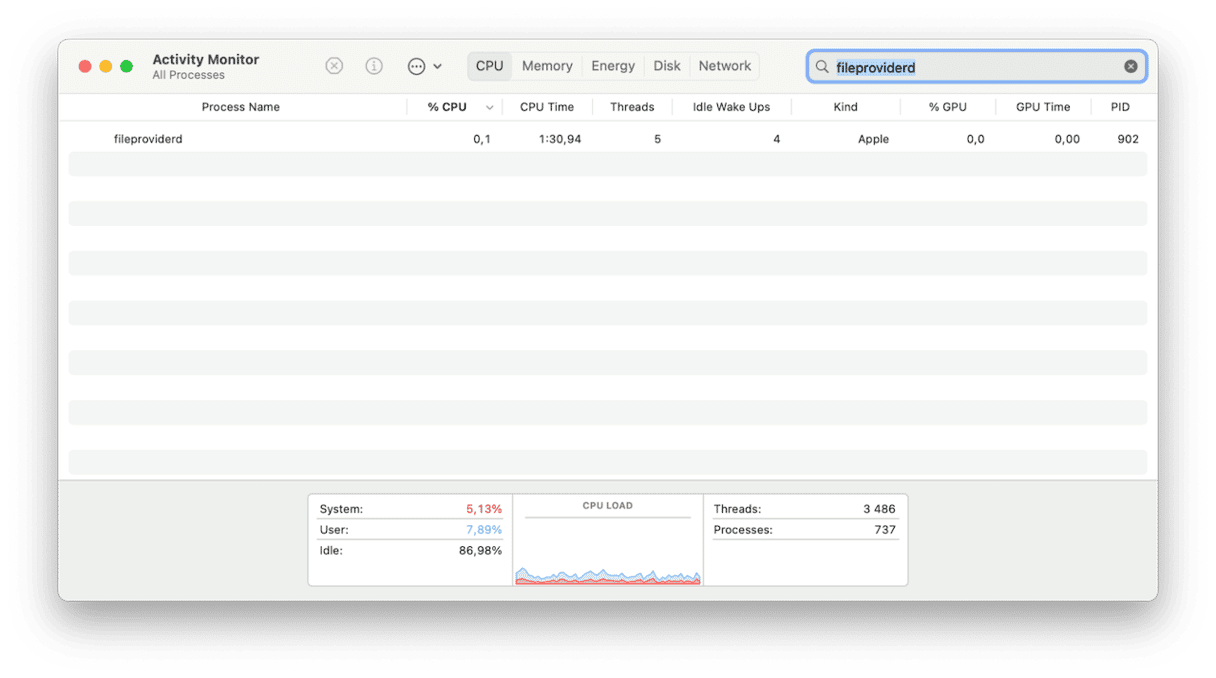
Por que o fileproviderd está usando muita CPU?
A maioria dos processos pode consumir muitos ciclos de CPU quando apresenta algum problema. No caso do fileproviderd, existe a possibilidade dele não conseguir se conectar ou sincronizar com o serviço de armazenamento na nuvem devido à falta de permissões ou autenticação. Ou talvez seja preciso atualizar o software do serviço de armazenamento na nuvem.
Como verificar se o fileproviderd está usando muita CPU
Digamos que o Mac esteja funcionando de forma estranha quando você usa um serviço de armazenamento na nuvem. As ventoinhas começam a fazer muito barulho, o Mac fica lento ou você vê a bolinha colorida. Para aferir se o culpado por esses problemas é o fileproviderd, você precisará usar o Monitor de Atividade.
- Acesse Aplicativos > Utilitários e abra o app Monitor de Atividade.
- Clique na aba CPU e analise a coluna de mesmo nome.
- Os processos devem aparecer na ordem de ciclos de CPU que estão usando. Se não for o caso, basta clicar na coluna CPU.
- Procure o fileproviderd. Se ele estiver perto do topo da lista por estar consumindo muita CPU, pronto, você descobriu quem está causando os problemas.
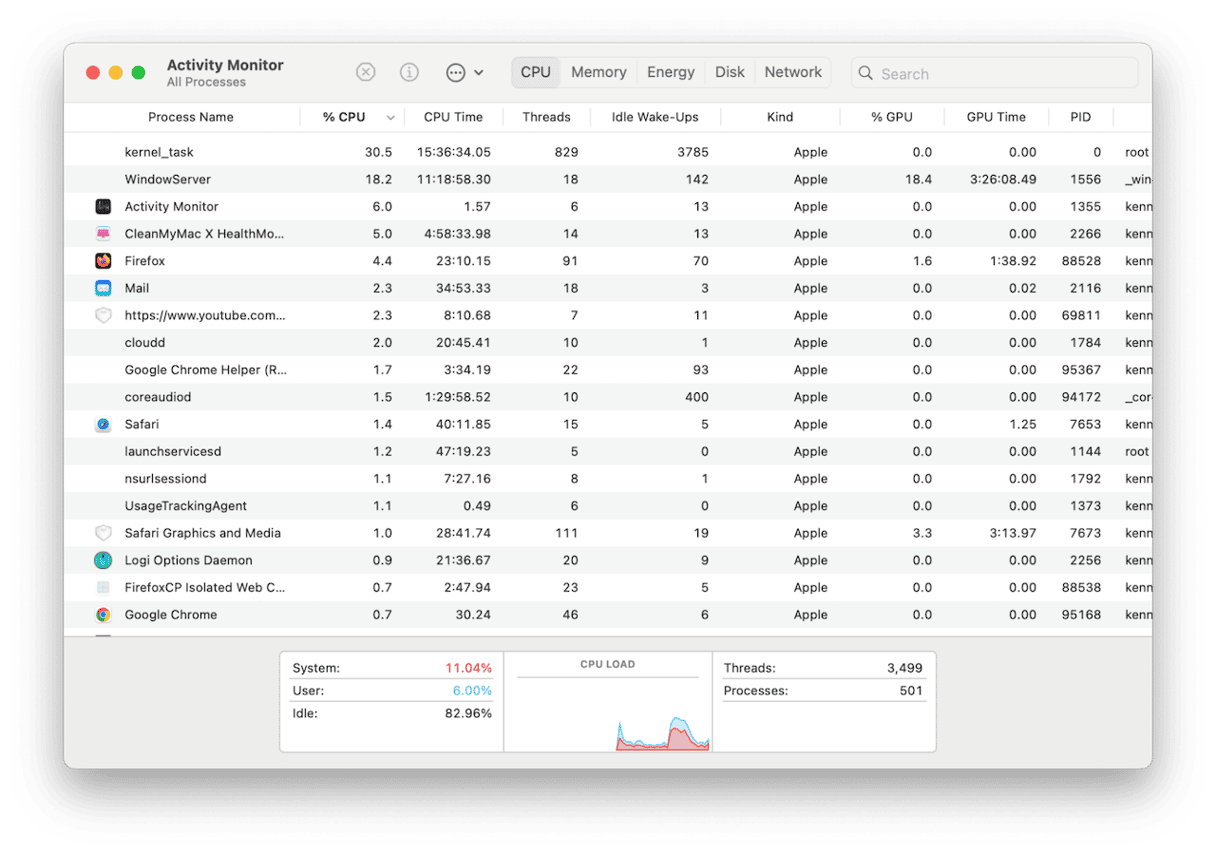
Como solucionar o alto uso de CPU do processo fileproviderd no Mac
Agora que você confirmou que o fileproviderd está usando muita CPU, é preciso descobrir qual serviço de armazenamento na nuvem está com problemas. Se você só usa um, é fácil. Mas se você usa dois ou mais, tente reparar no momento exato em que o Mac fica lento, as ventoinhas disparam ou você vê a bolinha colorida. Se uma dessas coisas acontecer ao usar um serviço de armazenamento na nuvem, você saberá qual deles está com problemas. Se você usar mais de um serviço e não conseguir descobrir qual deles é o problemático, será necessário partir para o método de tentativa e erro.
1. Encerre o app do serviço de armazenamento e reinicie‑o
No caso do Google Drive, OneDrive ou Dropbox, clique no respectivo ícone na barra de menus e clique na engrenagem que leva aos ajustes do app. Escolha Encerrar, Sair ou a opção que feche o app. Depois disso, abra a pasta Aplicativos e reabra o app.
2. Desative e reative a sincronização do iCloud Drive
Se o alto uso de CPU do fileproviderd ocorre ao usar o iCloud, tente desativar e reativar a sincronização. Para fazer isso, acesse Ajustes do Sistema > Conta Apple > iCloud > iCloud Drive. Desative a opção para sincronizar o Mac, aguarde um ou dois minutos e reative‑a.
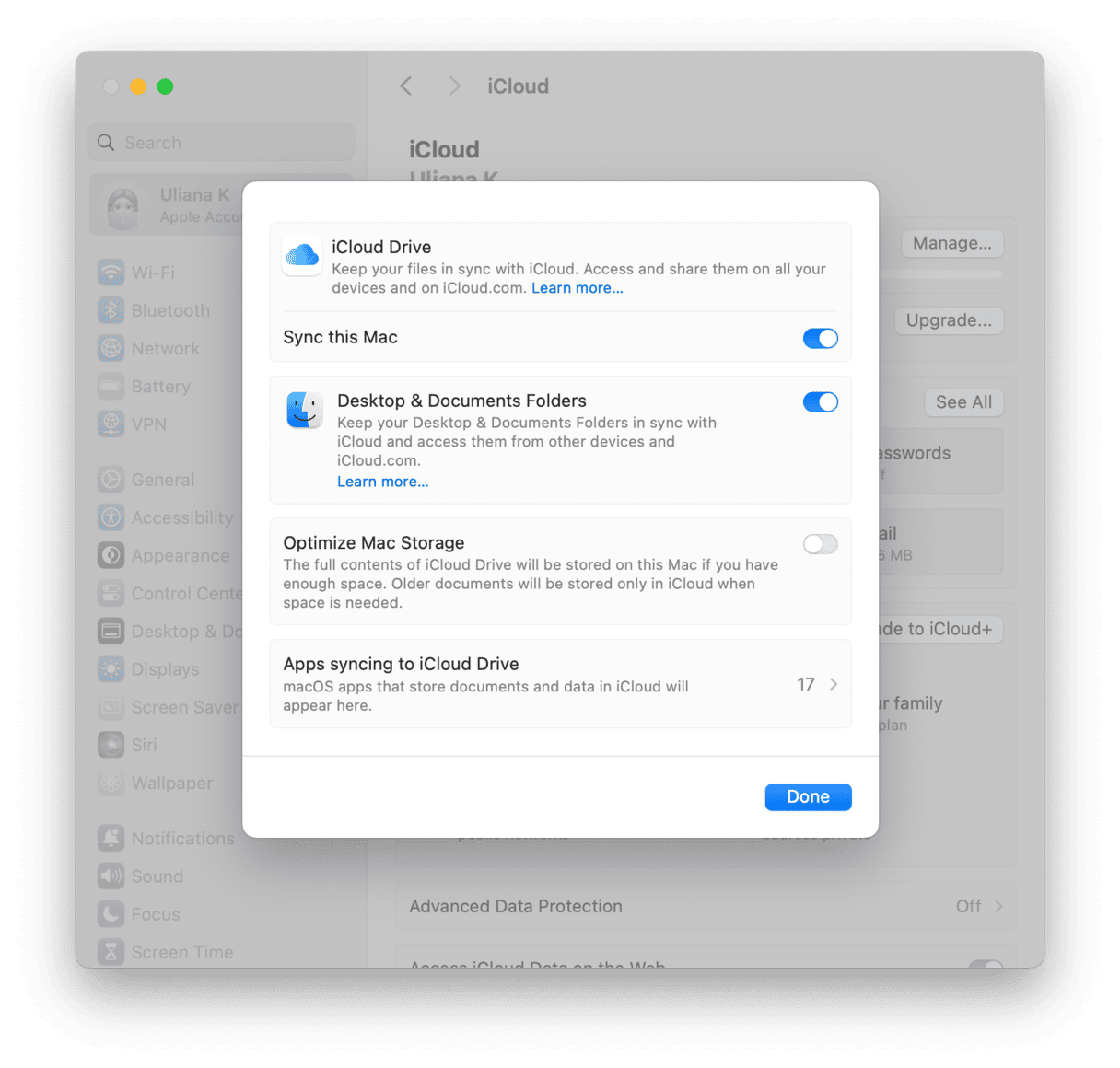
3. Redefina o OneDrive
Se o problema ocorre quando você usa o OneDrive, tente reiniciá‑lo.
- Encerre o OneDrive caso ele esteja aberto (veja como acima).
- Abra a pasta Aplicativos e clique com o botão direito no ícone do OneDrive.
- Selecione Mostrar Conteúdo do Pacote.
- Clique duas vezes na pasta Contents e abra a pasta Resources.
- Clique duas vezes em ResetOneDriveApp.command ou ResetOneDriveAppStandalone.command (dependendo de quais desses arquivos estiver na pasta).
- Abra o OneDrive e siga as instruções para configurá‑lo de novo.
4. Limpe os detritos
Seu Mac acumula um monte de arquivos inúteis durante o uso normal. Esses detritos aparecem em várias pastas e, além de ocupar espaço, deixam o Mac lento. Alguns exemplos de detritos: arquivos temporários que não foram apagados, caches e ajustes de apps que nem estão mais no Mac. Você levaria um bom tempo para remover esses itens manualmente. Ou apenas alguns cliques para cuidar de tudo com o recurso Limpeza do CleanMyMac. Obtenha uma avaliação gratuita do CleanMyMac. Depois disso, siga os passos abaixo:
- Abra o CleanMyMac e escolha Limpeza.
- Clique em Analisar.
- Quando a análise terminar, clique em Limpar para eliminar todos os detritos ou clique em Revisar para escolher o que será apagado ao clicar em Limpar.
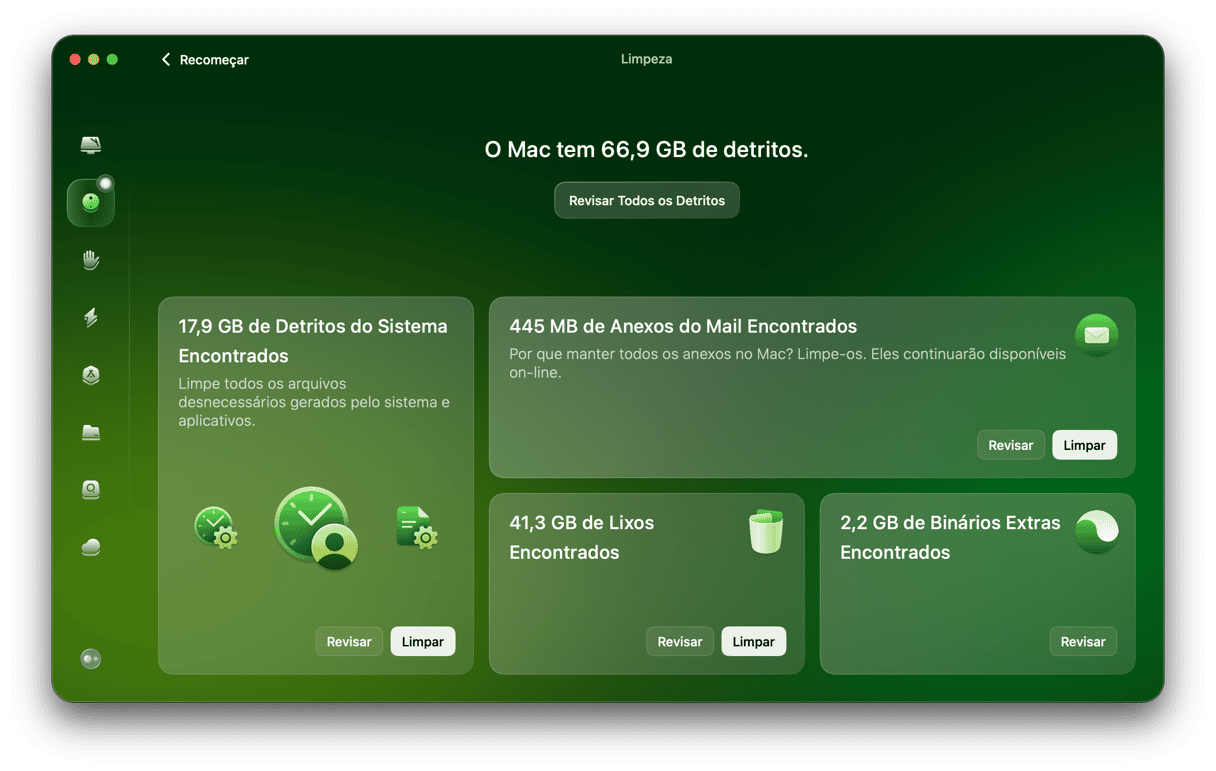
5. Impeça que o Spotlight indexe a pasta do serviço de nuvem
É possível que o fileproviderd esteja usando muita CPU por causa do processo de indexação do Spotlight. Veja o que fazer para que ele não inclua a pasta do armazenamento de nuvem no índice.
- Acesse Ajustes do Sistema > Spotlight e, na parte inferior da janela, clique em Privacidade na Busca.
- Arraste a pasta do armazenamento de nuvem para a janela ou clique em “+” e selecione‑a.
- Clique em OK.
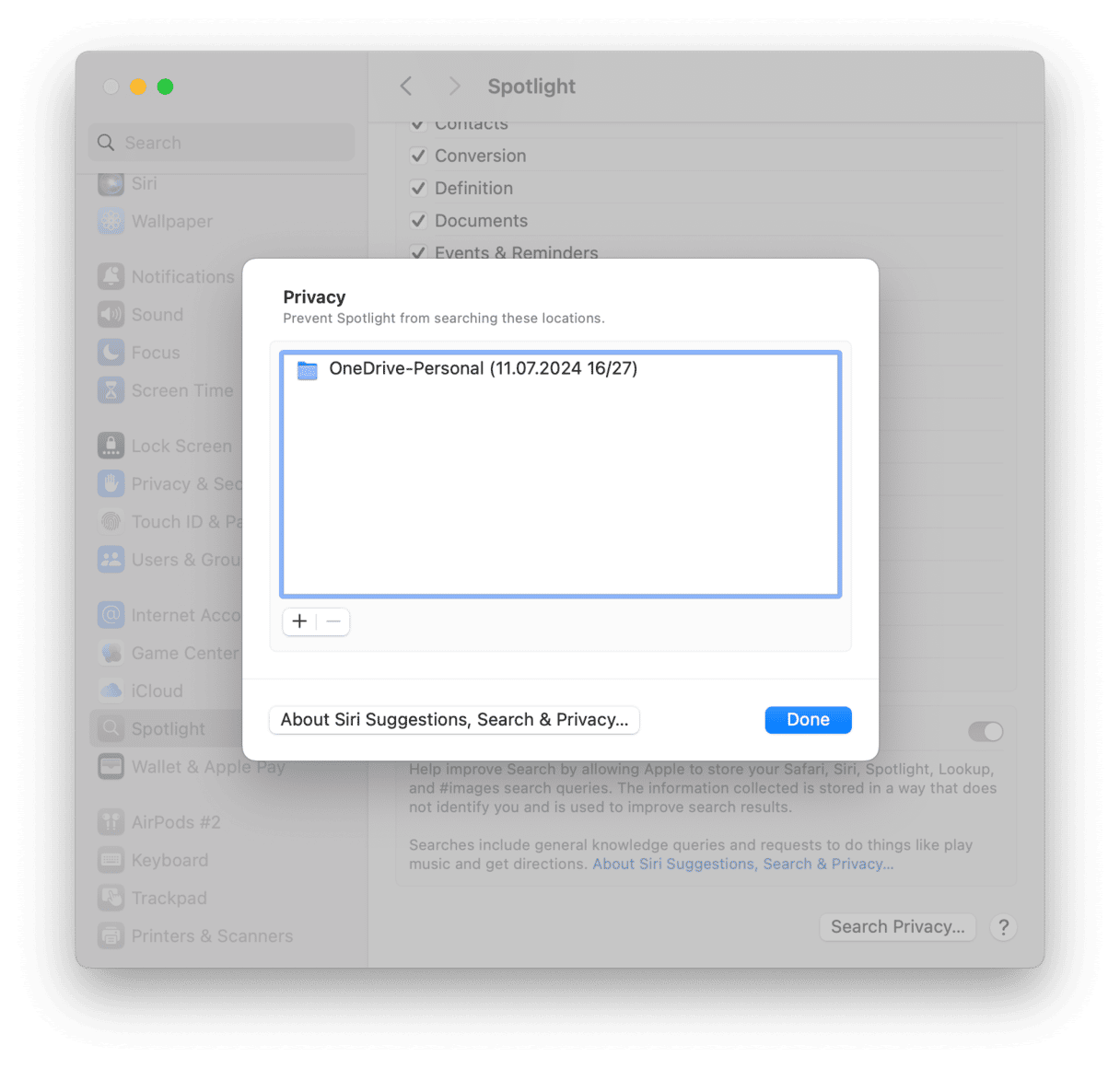
6. Analise o Mac em busca de malware
Um malware é capaz de fazer com que o fileproviderd use muita CPU, já que um dos sintomas mais comuns de malware é o alto uso de ciclos da CPU (o que deixa o Mac lento ou travado). A única forma de verificar se há um malware no Mac é usar uma ferramenta projetada especificamente para isso. Recomendamos o CleanMyMac. A ferramenta Remoção de Malware (que usa o Mecanismo Moonlock e aparece no recurso Proteção do app), analisa o Mac em busca de adware, ransomware, mineradores de criptomoedas e outros tipos de malware. Ela oferece três níveis de análise: profunda, rápida e balanceada. Faça uma análise profunda se você acha que o Mac está infectado. Caso contrário, faça uma análise balanceada como medida de precaução. Você ainda pode escolher se a análise é feita manualmente ou se o CleanMyMac verifica os arquivos em segundo plano e emite um alerta caso encontre algo. Veja como usá‑la:
- Abra o CleanMyMac.
- Clique em Proteção > Analisar.
- Se algum malware for detectado, clique em Remover.
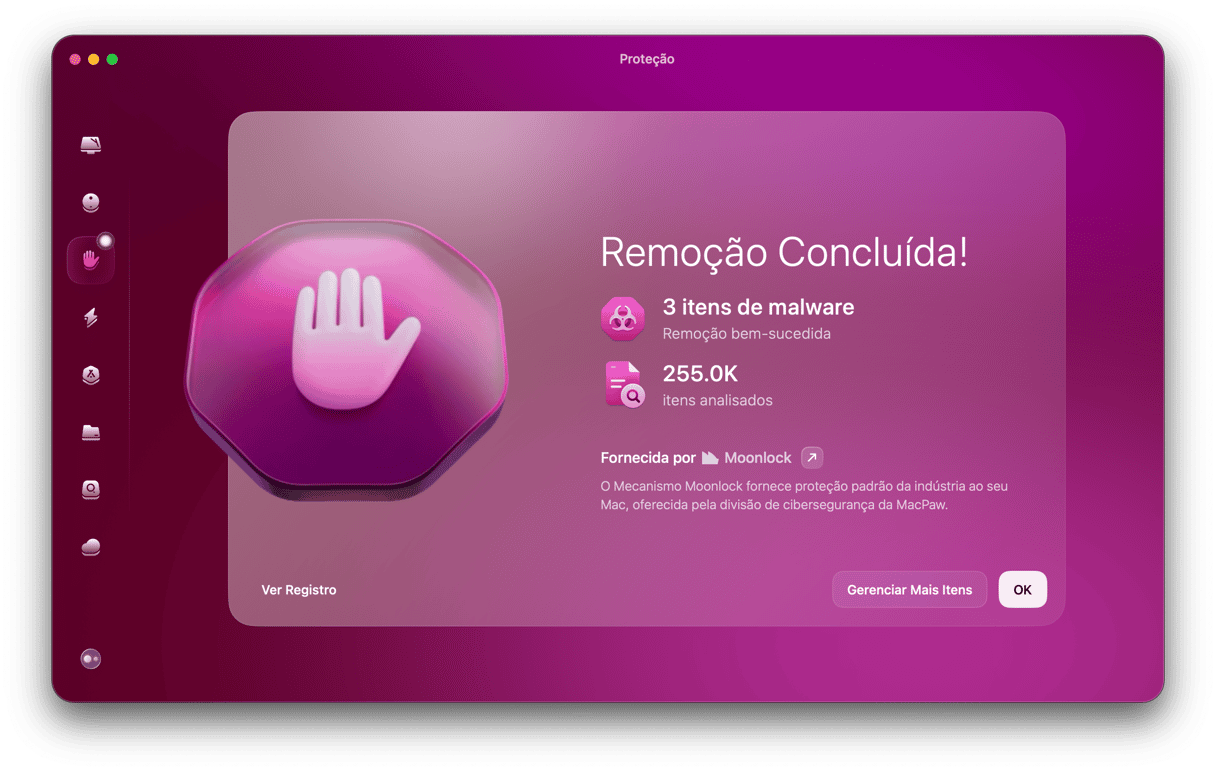
7. Desinstale e reinstale os apps de armazenamento na nuvem
O OneDrive, Google Drive, Dropbox são apps normais, como qualquer outro. Você pode desinstalá‑los (o melhor é usar o Desinstalador oferecido na ferramenta Aplicativos do CleanMyMac) e baixar a versão mais recente para reinstalá‑los.
O fileproviderd é um serviço que possibilita passar arquivos entre os serviços de armazenamento na nuvem, como Dropbox e iCloud Drive, e o Mac. Na maioria das vezes, eles funcionam perfeitamente. Mais de vez em quando, o processo fileproviderd pode acabar usando muita CPU. Normalmente os sintomas são: lentidão do Mac, barulho das ventoinhas ou aparecimento da bolinha colorida. Se isso acontecer, siga os passos acima para resolver o problema e fazer com que o Mac volte a funcionar bem.






